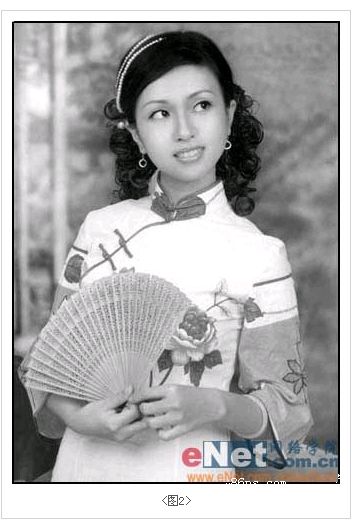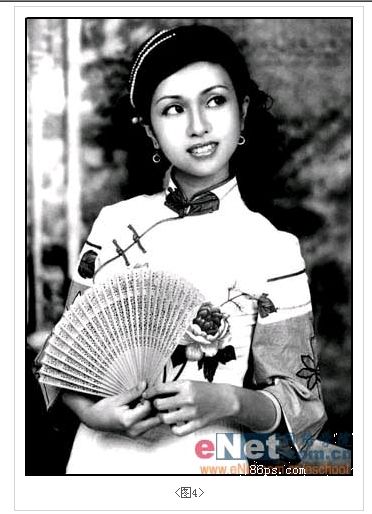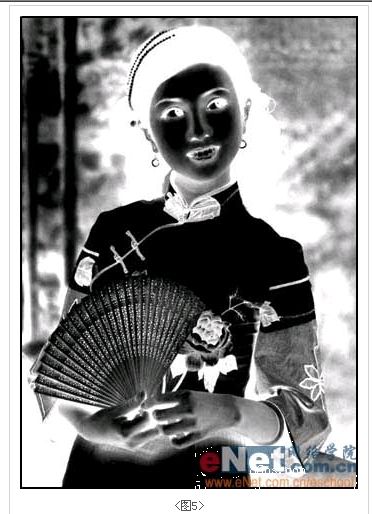жӣҙж–°ж—¶й—ҙпј� 2008-05-03
еҪ•е…Ҙпј� й»„еҸ¶йЈһжү¬ пј�
жң¬ж•ҷзЁӢд»Ӣз»ҚжҖҺж ·жҠҠдәәзү©еӣҫзүҮеӨ„зҗҶжҲҗеҸӨе…ёзҙ жҸҸз”»гҖӮжҖқи·Ҝпјҡе…ҲжҠҠдәәзү©еӣҫзүҮеҺ»иүІпјҢеҸҚзӣёеӨ„зҗҶпјҢ然еҗҺеҶҚйҖӮеҪ“зҡ„еҠ дёҠдёҖдә�ж»Өй•ңж•ҲжһңзӯүпјҢеҶҚж”№еҸҳдёӢеӣҫеұӮж··еҗҲжЁЎејҸеҹәжң¬ж•Ҳжһңе°ұеҮәжқҘдәҶпјҢжңҖеҗҺе°ұжҳҜз®ҖеҚ•зҡ„дёҠзӮ№иүІпјҒ

жңҖз»Ҳж•Ҳжһңпјҡ

|
1гҖҒжү“ејҖдёҖеј з…§зүҮгҖ�
2гҖҒе°ҶвҖ�иғҢжҷҜвҖқеұӮеӨҚеҲ¶з”ҹжҲҗдёәвҖ�иғҢжҷҜеүҜжң¬вҖқеұӮпјҢ然еҗҺйҖүеҸ–иҸңеҚ•ж Ҹдёӯзҡ„вҖңеӣҫеғҸвҖқвҖңи°ғж•ҙвҖқвҖңеҺ»иүІвҖқе‘Ҫд»ӨпјҢе°ҶеӣҫеғҸиҪ¬жҚўдёәзӣёеҗҢйўңиүІжЁЎејҸдёӢзҡ„зҒ°еәҰеӣҫеғҸпјҢж•ҲжһңеҰӮеӣ�2жүҖзӨ�
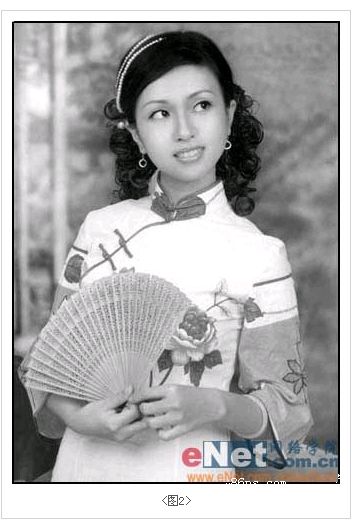
3гҖҒжҢүвҖңCtrl+LвҖқй”®пјҢеј№еҮәвҖ�иүІйҳ¶вҖқеҜ№иҜқжЎҶпјҢеҸӮж•°и®ҫзҪ®еҰӮеӣ�3жүҖзӨәпјҢи°ғж•ҙеҗҺзҡ„з”»йқўж•ҲжһңеҰӮеӣҫ4жүҖзӨәгҖ�

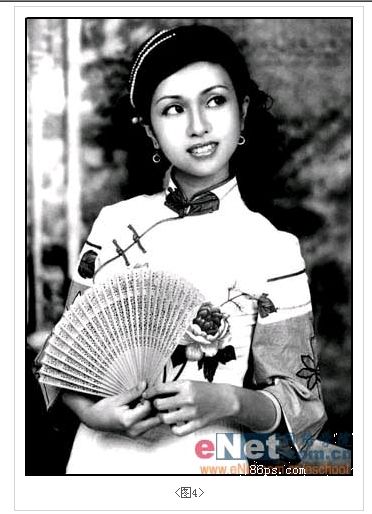
| 4гҖҒе°ҶвҖ�иғҢжҷҜеүҜжң¬вҖқеұӮеӨҚеҲ¶з”ҹжҲҗдёәвҖ�иғҢжҷҜеүҜжң¬2вҖқеұӮпјҢ然еҗҺжҢүвҖңCtrl+IвҖқй”®пјҢе°ҶеҪ“еүҚз”»йқўеҸҚзӣёжҳҫзӨәпјҢз”»йқўж•ҲжһңеҰӮеӣ�5жүҖзӨ� |
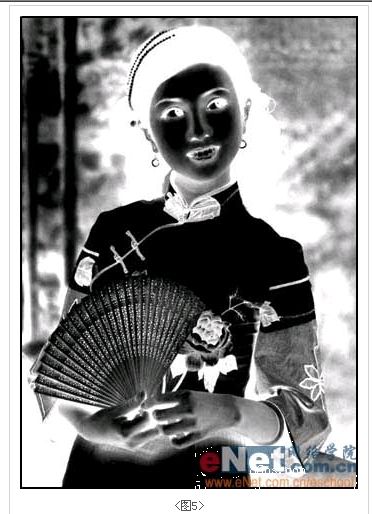
вүЎвҳ… е…ҚгҖҖиҙЈгҖҖеЈ°гҖҖжҳҺгҖҖвҳ…вүЎ
йҷӨжң¬з«ҷеҺҹеҲӣеӨ–пјҢжң¬з«ҷжүҖжҸҗдҫӣзҡ„жүҖжңүж•ҷзЁӢеқҮ收йӣҶж•ҙзҗҶиҮӘзҪ‘з»ңпјҢе…¶зүҲжқғеҪ’иҜҘж•ҷзЁӢзӣҙеҺҹе§ӢдҪңиҖ…жҲ–еҺҹе§ӢеҮәеӨ„жүҖжңүпјҒ
йҷӨзү№еҲ«еЈ°жҳҺеӨ–пјҢжӮЁеҸҜд»ҘеңЁдҝқжҢҒж•ҷзЁӢзҡ„е®Ңж•ҙе’ҢжіЁжҳҺжқҘжәҗзҡ„еүҚжҸҗдёӢе…Қиҙ№еӨҚеҲ¶гҖҒиҪ¬иҙҙжң¬з«ҷжүҖжҸҗдҫӣзҡ„жүҖжңүж•ҷзЁӢпјӣдҪҶжҳҜпјҢдёҚеҸҜд»Ҙзӣ—й“ҫжң¬з«ҷзҡ„еӣҫзүҮпјҒ
йҷӨзү№еҲ«еЈ°жҳҺеӨ–пјҢеңЁжңӘз»Ҹи®ёеҸҜзҡ„жғ…еҶөдёӢжӮЁдёҚеҫ—е°Ҷжң¬з«ҷжүҖжҸҗдҫӣзҡ„д»»дҪ•ж•ҷзЁ�(еҢ…жӢ¬иө„жәҗ)з”ЁдәҺе•Ҷдёҡз”ЁйҖ”пјӣ
еҰӮжһңзЎ®жңүйңҖиҰҒпјҢиҜ·иҮӘиЎҢдёҺиҜҘж•ҷзЁӢзҡ„еҺҹе§ӢжүҖжңүжқғиҖ…пјҲеҚіпјҡеҺҹе§ӢдҪңиҖ…жҲ–еҮәеӨ„пјүиҒ”зі»пјҢжң¬з«ҷдёҚжҸҗдҫӣзӣёе…іжңҚеҠЎпјӣеҗҰеҲҷпјҢз”ұжӯӨиҖҢеј•еҸ‘зҡ„дёҖеҲҮеҗҺжһңз”ұжӮЁиҮӘиҙҹпјҒ
|